كيفية تحويل جهاز الكمبيوتر الخاص بك الذي يعمل بنظام Windows 10 إلى نقطة اتصال واي فاي

إذا انتهى بك المطاف في موقف تحتاج فيه إلى نقطة اتصال Wi-Fi في قرصة ، فإليك كيفية جعل جهاز الكمبيوتر الشخصي الخاص بك الذي يعمل بنظام Windows نقطة فعالة للأجهزة المحمولة.
العيش في المناطق الريفية يميل إلى أن يكون لهاالعيوب ، وخاصة بالنسبة للأجهزة المحمولة. لدي خطط بيانات يمكن أن تصل إلى هاتفي الذكي على الويب ، ولكن العقبة الأكبر هي تحديث الجهاز. يقوم مطورو تطبيق الجوّال ونظام التشغيل بتحديث برامجهم باستمرار ، ويطلب من المستخدم دائمًا تحديث أحد التطبيقات فقط للحفاظ على وظائفه.
فقط اليوم تلقيت رسالة على هاتفي الذكييخبرني أن WhatsApp قديم ويحتاج إلى إصدار جديد للوصول إلى الرسائل. في خطة بيانات الهاتف الذكي ، هذا غير واقعي ، مع اتصال محدود ، لا بد لي من اللجوء إلى حمل الكمبيوتر المحمول إلى المدينة لتحديثه ، ولكن ماذا عن هاتفي الذكي؟ تميل Internet Café في بلدي إلى عدم توفير الوصول اللاسلكي الذي يقصرك على اتصال سلكي. لحسن الحظ ، هناك حل سريع وسهل لذلك ؛ مشاركة اتصال Wi-Fi للكمبيوتر الخاص بك.
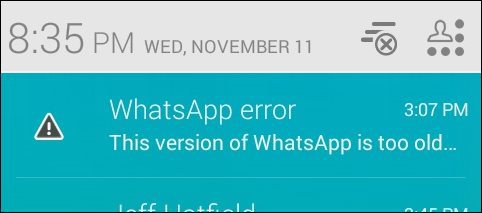
مع إصدار ويندوز 7 ، أضافت مايكروسوفتخيار إعداد نقطة اتصال Wi-Fi مخصصة ad-hoc باستخدام اتصالك اللاسلكي. إذا كنت لا تزال تستخدم نظام التشغيل Windows 7 ، فيمكنك الاطلاع على مقالتنا عن كيفية إعداده. ماذا عن ويندوز 10؟ لسوء الحظ ، تمت إزالة القدرة على إنشاء شبكة مخصصة بسهولة عبر واجهة المستخدم الرسومية مرة أخرى مع Windows 8. لا يزال بإمكانك إنشاء واحدة ، ولكن هناك الكثير من العمل المزعج في سطر الأوامر.
والحمد لله هناك حل أسهلتسمى Virtual Router Manager التي نظرنا إليها أولاً في نظام التشغيل Windows 8 ، وهي لا تزال تعمل في نظام Windows 10. وهو تنزيل مجاني ، تهتم هذه الأداة المساعدة مفتوحة المصدر بكامل الإعداد لتحويل الاتصال اللاسلكي للكمبيوتر المحمول إلى نقطة اتصال. كل ما عليك القيام به هو تحديد SSID (اسم اتصالك اللاسلكي) وكلمة مرور ، وأنت على ما يرام.
انتقل إلى صفحة Virtual Router Manager على CodePlex ثم تابع لتنزيل أحدث إصدار. يرجى التأكد من تنزيله مباشرة من موقع CodePlex. تستضيف العديد من المواقع هذا التطبيق الصغير وتحقنهمع برامج التجسس وغيرها من حماقة. إذا حاولت تنزيله من أحد هذه المواقع ، فهناك احتمال أن تتعرض للعديد من التنزيلات التي يصعب إزالتها.
عندما تقوم بتنزيل برنامج تابع لجهة خارجية ، فنحن دائمًايوصي بالتنزيل مباشرة من صفحة المصدر إن أمكن ، أو استخدم موقع ninite.com. لا ترغب في الإصابة بفيروس قبيح من موقع مثل CNET's Download.com الشهير بهذا النوع من السلوك. لمعرفة المزيد عن ذلك ، اقرأ المقالات التالية:
- CNET Joins Dark Side ، يحاول موقع Download.com ملء جهاز الكمبيوتر الخاص بك باستخدام Crapware
- مؤكد: حالة تحميل موقع CNET’s Download.com Gains Crapware (محدثة)
تثبيت واستخدام جهاز التوجيه الظاهري
بمجرد التنزيل ، قم بتشغيل ملف MSI واتبع المعالج على الشاشة لإكمال التثبيت.
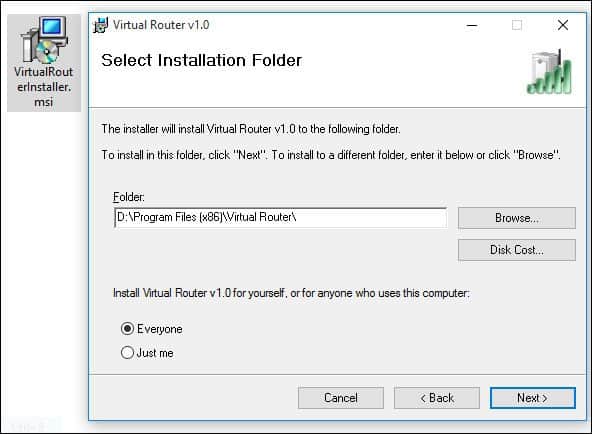
بعد بدء تشغيل Virtual Router ، أدخل اسمًا فيمربع حقل اسم الشبكة (SSID). سيكون هذا هو الاسم اللاسلكي المستخدم لتحديد الجهاز على الشبكة. قم بإنشاء كلمة مرور مكونة من ثمانية أحرف ثم انقر فوق في مربع القائمة "الاتصال المشترك". ثم ، حدد اتصال الإنترنت المتاح ، والذي يمكن أن يكون سلكيًا أو لاسلكيًا. اختر واحدة مع اتصال إنترنت النشط ثم انقر فوق ابدأ جهاز التوجيه الظاهري.
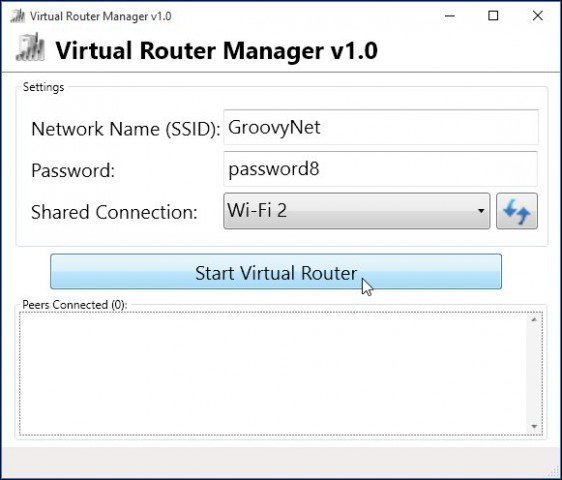
انتقل إلى جهازك المطلوب والوصول إلى الإعدادات اللاسلكية ، وأنا هنا باستخدام iPhone. انقر فوق علامة التبويب Wireless (لاسلكي) ، سترى الاتصال اللاسلكي المتاح الذي قمت بإعداده مسبقًا.
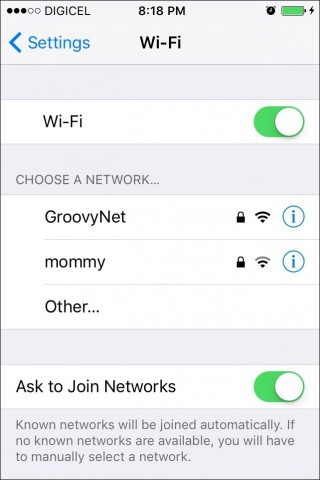
أدخل كلمة المرور الخاصة بك وانقر فوق "الانضمام".
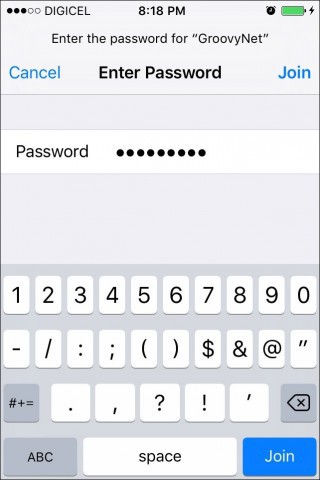
عند الانتهاء ، فقط افتح Virtual Router Manager وانقر فوق إيقاف تشغيل Virtual Router.
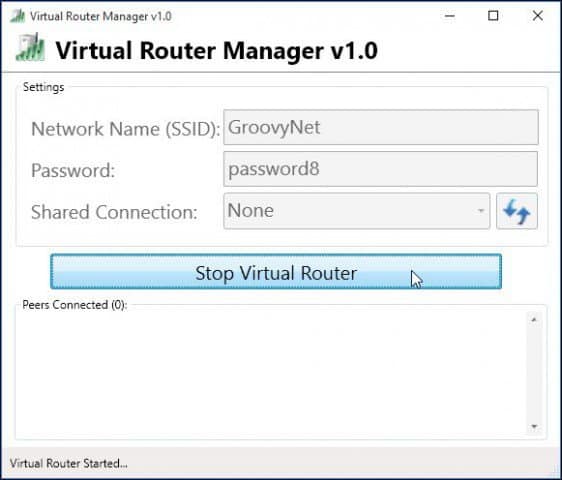
الآن يمكنني استخدام Virtual Router للحفاظ على تحديث أجهزتي النقالة باستخدام اتصال واحد فقط.










اترك تعليقا